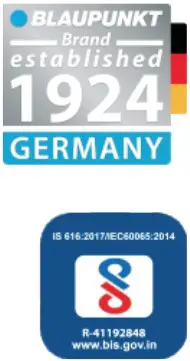![]() DASH CAM
DASH CAM
DC 4050 – WiFi
2K & 1080P|Prednji i zadnji
 Uživajte.
Uživajte.
Specifikacije proizvoda i izgled podložni su promjenama bez prethodne najave
DC 4050
MJERE PREDOSTROŽNOSTI
- Molimo pažljivo pročitajte ovaj priručnik prije korištenja kamere ili instalacije i čuvajte ga za buduću upotrebu. Biće od pomoći ako imate bilo kakvih pitanja ili naiđete na bilo kakve operativne probleme.
- Za vašu novu BLAUPUNKT Dash kameru potrebna je SD kartica do 256 GB, Ultra High Speed 3 za 2K video. Specifikacije mikro SD kartice razlikuju se od marke do marke i možda neće funkcionirati kako se očekivalo.
- Umetnite mikro SD karticu u pravom smjeru kako biste izbjegli oštećenje kartice ili vašeg novog BLAUPUNKT Dash kamere. Ako postoji glasovna poruka da se od vas traži da formatirate mikro SD karticu ili mobilna APP prikazuje poruku o grešci, formatirajte mikro SD karticu na kameri ili iz mobilne aplikacije. Ako se greška nastavi, zamijenite micro SD karticu. Preporučujemo vam da formatirate svoju micro SD karticu svakog mjeseca radi stabilnosti snimanja.
Napomena: Sve files će se izbrisati prilikom formatiranja mikro SD kartice. Molimo vas da napravite rezervnu kopiju važnog files prije formata. - Kada instalirate svoju novu BLAUPUNKT Dash kameru, pobrinite se da je čvrsto pričvršćena za vjetrobran radi stabilnosti snimanja i izbjegavanja bilo kakvog oštećenja.
- Molimo NEMOJTE uključivati ili isključivati stražnji utikač-view kameru dok je vaš BLAUPUNKT DC 4050 DashCam UKLJUČEN i NE postavljajte zadnju kameru izvan automobila. Nepravilan rad će dovesti do oštećenja kamere.
- Nemojte koristiti BLAUPUNKT Dashcam u prašnjavom ili vlažnom okruženju jer nije vodootporan.
- Da biste dobili jasnu sliku, redovno čistite vjetrobran i kamere vaše kontrolne kamere. Nemojte snimati ili slikati na direktnoj sunčevoj svjetlosti ili u jakom elektromagnetnom okruženju.
- Radna temperatura vaše kontrolne kamere je -20°C do 70°C. Kontinuirano izlaganje sunčevoj svjetlosti, posebno kada je kamera postavljena u vozilo gdje temperatura prelazi 70°C, može uzrokovati kvar, promjenu boje kamere/slike ili izobličenje slike.
- Neispravan rad može dovesti do pada sistema. Dugo pritisnite dugme za napajanje da ponovo pokrenete BLAUPUNKT Dash kameru.
- Ako napuštate svoje vozilo na duže vrijeme, savjetujemo vam da uklonite BLAUPUNKT Dash kameru iz vozila jer temperatura unutar vozila može premašiti navedeni raspon u zavisnosti od vaših geografskih i vremenskih uslova.
Odricanje od odgovornosti:
- Ni u kom slučaju neće BLAUPUNKT biti odgovorni za bilo kakvu direktnu, indirektnu, kaznenu, slučajnu, posebnu posljedičnu štetu, imovinsku ili životnu štetu, nepropisno skladištenje, bilo šta što proizlazi iz ili je povezano s korištenjem ili zlouporabom naših proizvoda.
- Ovaj uređaj NIJE namijenjen da se koristi u nezakonite svrhe; nadzor i neće se koristiti u bilo kom obliku kao dokaz u svrhu potraživanja.
- Neke zemlje zabranjuju vozačima da bilo šta montiraju na vjetrobransko staklo ili ograničavaju postavljanje na određena područja vjetrobranskog stakla. Vlasnik je odgovoran montirati uređaj u skladu s lokalnim zakonima.
- Može doći do greške u zavisnosti od okruženja i zapreminetage vozila.
- BLAUPUNKT nije odgovoran/odgovoran za nezabilježeni događaj, nestanak files, itd.
- Nemojte koristiti uređaj tokom vožnje. Korištenje ovog uređaja ne mijenja zahtjev da vozač preuzme punu odgovornost za svoje ponašanje. Ova odgovornost uključuje poštivanje svih saobraćajnih pravila i propisa kako bi se izbjegle nesreće, lične ozljede ili materijalna šteta.
KARAKTERISTIKE
- 2K Quad HD rezolucija @30fps
- Full HD 1080P stražnja kamera
- 170° UlItraširok A+ View Ugao
- Dugme za zaključavanje videa u hitnim slučajevima
- Ugrađeni WiFi za Live View
- Mobilna aplikacija za iOS i Android
- Ugrađena glasovna poruka
- Podržava senzor gravitacije
- Ugrađeni mikrofon i zvučnik
- Vrijeme i datum, brojevi automobila Stamp Podrška
- Podržava Rear Camera Mirror ON/OFF
- Mediji za skladištenje Ultra High Speed 3 Micro SD do 256 GB
- Podržava 24-satni režim parkiranja sa time-lapse snimanjem (potreban je hardwire kit)
SADRŽAJ PAKETA
- 1 x glavna instrument kamera
- 1 x stražnja kamera
- 1 x punjač
- 1 x kabl za punjač
- 1 x Uputstvo za upotrebu
- 1 x Garantni list
- 2 x elektrostatičke folije
- 2 x naljepnice za montažu na traku (1 komad se stavlja na nosač trake)
PRODUCT VERVIEW

| 1. Dugme za napajanje / zaključavanje u nuždi 2. Radni svjetlosni indikator 5. Priključak za zadnju kameru 7. Ulaz za napajanje tipa C 9. objektiv 11. Montaža trake za vjetrobransko staklo |
2. Snap Shot / Zadano dugme 4. Utor za Micro SD karticu 6. Zvučnik 8. Nosač 10. Zasun za montiranje trake 12. Zadnji-view Kamera |
| BUTTON IMAGE | NAZIV TIPKE | PREČICE / FUNKCIJE |
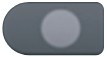 |
DUGME ZA UKLJUČIVANJE/ ZAKLJUČAVANJE U HITNOM SLUČAJU | Da biste UKLJUČILI kameru: Dugo pritisnite dugme za napajanje i držite ga 3-4 sekunde |
| Da biste ISKLJUČILI kameru: Dugo pritisnite dugme za napajanje i držite ga 3-4 sekunde | ||
| Pritisnite jednom – za zaključavanje trenutnog video ciklusa petlje File dok se video snima | ||
 |
SNAP SHOT/ ZADANE POSTAVKE | Pritisnite jednom dok se snima video da napravite brzi snimak. |
| DUGO PRITISNITE i držite 3-4 sekunde – da biste se vratili na zadanu postavku |
GLASOVNI PODACI
Ova funkcija je dizajnirana da vam daje glasovno upozorenje kada DashCam radi. Znat ćete njegov radni status i upravljati njime u skladu s tim.
Ovdje su glasovne upute za vašu BLAUPUNKT DC 4050-2K Dash kameru.
- Dobrodošli u Blaupunkt WiFi dash kameru.
- Pritisnite dugme za napajanje da formatirate memorijsku karticu.
- Isključivanje
- Uspješno snimite fotografiju
- Kartica je puna zaključanih video zapisa, izbrišite nepotrebne files na vrijeme
- Započni snimanje/Zaustavi snimanje
- Umetnite memorijsku karticu.
- Videozapis je zaključan.
- Greška u detekciji, molimo provjerite status umetanja memorijske kartice.
- SD kartica je greška, formatirajte je ili zamijenite novom.
- Formatiranje memorijske kartice
- Formatirano
- Nije uspjelo formatiranje kartice, zamijenite je
- Prostor na memorijskoj kartici je pun, formatirajte memorijsku karticu.
- Molimo koristite karticu velike brzine.
- Molimo uklonite memorijsku karticu nakon što se nadogradnja završi.
- Započnite/zaustavite snimanje video zapisa sa tempom
- Vraćanje na fabrička podešavanja
- Nadogradnja, ne uklanjajte karticu.
- Audio onemogućen/omogućen
LED SVJETLOSNI INDIKATOR STANJA
BEZ PLAVE LED diode – Kamera je isključena
SOLID BLUE LED – Ne snima video
PLAVA LED dioda treperi SVAKU 1 SEKUNDU – Loop Recording
PLAVA LED dioda treperi SVAKE 3 SEKUNDE – Time-lapse snimanje u režimu parkiranja (potreban je hardwire kit)
PLAVA LED dioda treperi SVAKE 5 SEKUNDE – Abnormalna Micro SD kartica
PLAVA LED BRZO TREPTANJE SVAKE 1 SEKUNDU – Nadogradnja softvera

POZICIJA
Tvoj novi BLAUPUNKT Dash kamera dolazi sa zadanim postavkama koje vam omogućavaju da počnete koristiti svoju kameru odmah iz kutije bez promjene postavki. Obavezno formatirajte memorijsku karticu prije prve upotrebe.
Većina korisnika će instalirati kameru na instrument tabli iza stražnjeg dijela view ogledalo. Instalirajte zadnju kameru na vrhu i na sredini zadnjeg vjetrobranskog stakla.

Instalirajte svoju novu BLAUPUNKT Dash kameru kada je vaše vozilo isključeno i parkirano na sigurnom i dobro osvijetljenom mjestu.
INSTALACIJA
- Obavezno očistite prednje vjetrobransko staklo od čestica prašine i isparene masnoće s površine instrument table.
- Pričvrstite svoju BLAUPUNKT Dash kameru pomoću priloženog nosača trake za vjetrobransko staklo. Postavite sočivo kamere okrenuto naprijed prema sredini kada ga instalirate.
Napomena: Uvjerite se da je kamera view nije ometana nikakvim zatamnjenjem prozora ili bilo kojim drugim predmetom. Ako vaše vozilo ima bočne vazdušne zavese, budite veoma oprezni kada vodite kablove duž prozora vašeg vozila. Uvjerite se da ne prolazite kablom pored bilo kojeg od zračnih jastuka jer to može spriječiti da se vazdušni jastuci aktiviraju. - Pričvrstite nosač trake za vjetrobran odlijepivši elektrostatičku foliju naljepnice i čvrsto ga držite prema vjetrobranu kako biste uklonili sav zrak između elektrostatičke naljepnice i vjetrobranskog stakla. Zatim skinite film na nosaču trake i na isti način pričvrstite kameru.
- Očistite zadnje vjetrobransko staklo i stavite elektrostatičku naljepnicu na isti način kao gore. Pričvrstite zadnju kameru na gornji i srednji dio zadnjeg vjetrobranskog stakla.
- Uključite kabl punjača u punjač da biste povezali tip-C port kamere na utičnicu za upaljač u automobilu.
Oprez: Za napajanje fotoaparata koristite samo isporučeni punjač i kabl punjača, inače bi se kamera mogla često ponovo pokretati zbog nedovoljnog napajanja. - Pokrenite motor i provjerite radi li vaša kamera ispravno.
Nemojte uklanjati Micro-SD karticu dok je kamera UKLJUČENA jer to može uzrokovati gubitak podataka ili oštećenje memorijske kartice. Uvijek izvadite ili umetnite memorijsku karticu dok je kamera ISKLJUČENA. - Organizujte i sakrijte kabl za napajanje tako da ne ometa vid vozača.
- Podesite ugao objektiva prednje i zadnje kamere (1/3 ugla kamere prema nebu je najbolji viewugao).
Oprez: Obavezno uklonite plastičnu zaštitu za ekran sa sočiva prije snimanja, inače će vaši videozapisi izgledati zamućeni i blokirani.
PUNJENJE
Koristite samo isporučeni punjač i kabel punjača za napajanje BLAUPUNKT Dash kamere.
Postoji rezervni USB priključak za punjenje vaših mobilnih telefona ili drugih uređaja sa max. 2.4 AMP.
- Uključite kabl punjača u punjač da biste ga povezali sa upaljačom za cigarete u automobilu.
- NEMOJTE povezivati kameru na PC radi punjenja.
- Kontrolna kamera će se automatski uključiti i snimati čim se uključi, a kamera će sačuvati posljednji video file i automatski se isključi nakon prekida napajanja.
- Kontrolna kamera je ugrađena u dugme i NIJE namijenjena za napajanje za snimanje. Pobrinite se da je kamera uvijek uključena u struju.
UKLJUČIVANJE/ISKLJUČIVANJE KAMERE
Automatsko uključivanje/isključivanje
- Automatsko uključivanje: BLAUPUNKT Dash kamera je dizajnirana da se uključi i automatski započne snimanje kada dobije napajanje, tj. kada se pokrene motor automobila.
- Automatsko isključivanje: kamera je takođe unapred konfigurisana da se automatski ISKLJUČI kada se struja isključi, tj. kada se ključ automobila okrene u LOCK poziciju.
Oprez: Utičnica za cigarete od 12V kamiona/automobila uvijek je VRUĆA, što znači da pruža konstantnu snagu čak i kada je automobil ISKLJUČEN i ZAKLJUČAN.
Ako je to slučaj sa vašim vozilom, funkcija automatskog uključivanja/isključivanja neće raditi. A ako ostavite kameru da neprekidno snima kada je automobil ugašen, to će isprazniti bateriju vašeg automobila/kamiona i možda nećete imati dovoljno snage da upalite automobil sljedeći put. Da biste popravili ovu situaciju, možete učiniti jednu od dvije opcije:
- Pričvrstite kameru za instrumente na kutiju sa osiguračima u vašem automobilu pomoću 3-odvodnog kompleta hardwire za automatski okidač (komplet hardwire nije uključen, kontaktirajte nas da biste kupili zasebno)
- Promenite vezu u kutiji sa osiguračima za vašu 12V utičnicu u utičnicu koja se napaja samo kada je ključ automobila okrenut u položaj ACC ili ON.
Ručno uključivanje/isključivanje napajanja
- Za ručno uključivanje: Dugo pritisnite i držite dugme za napajanje 3-4 sekunde
- Da biste ručno ISKLJUČILI: Pritisnite i držite tipku za napajanje 3-4 sekunde, kamera će automatski pohraniti posljednji file i ugasi se.
Napomena: Obavezno umetnite memorijsku karticu prije nego što uključite uređaj. NEMOJTE umetati/vaditi memorijsku karticu dok je kamera uključena.
UMETANJE/UKLANJANJE MICRO SD KARTICE
- Morate koristiti samo naziv robne marke, klasu U3 ili mikro-SD karticu veće brzine. Maksimalna podrška 256 GB.

- ZA INSTALACIJU
Prvo provjerite je li kamera ISKLJUČENA. Zatim poravnajte ZLATNE KONTAKTE okrenute prema prednjoj strani kamere (bočna strana objektiva). Zatim umetnite memorijsku karticu do pola. Zatim noktom ili spajalicom gurnite karticu do kraja prema unutra dok ne klikne i zabravi se. - TO REMOVE
Da biste uklonili MicroSD karticu, lagano gurnite njenu ivicu ka unutra dok ne klikne, a zatim iskoči, a zatim je jednostavno izvucite iz slota.
NAPOMENA:
Ako doživite SMRZAVANJE kamere ili ZASTUPANJE ili ZAUSTAVLJANJE snimanja ili NEMA snimanja Files nakon nekoliko sekundi. Onda je to pitanje MEMORIJSKE KARTICE. (NIJE PROBLEM SA KAMEROM) – ZAMIJENITE MicroSD karticu.
BLAUPUNKT Dash Camera je uređaj za snimanje 2K video zapisa visoke brzine prijenosa. Što zahtijeva SPECIFIČNE Micro-SD kartice visoke brzine.
FORMATIRANJE MEMORIJSKE KARTICE
- Pritisnite dugme za uključivanje da formatirate memorijsku karticu kada čujete glasovnu poruku – „Pritisnite dugme za napajanje da formatirate memorijsku karticu“
- Takođe možete direktno povezati BLAUPUNKT Dash kameru sa svojim pametnim telefonom koristeći ugrađenu Wi-Fi funkciju (pogledajte stranicu 11) za formatiranje Micro-SD kartice.

Napomena:
- Preporučujemo da memorijsku karticu formatirate svakog mjeseca kako biste je održavali čistom za nesmetan rad.
- Imajte na umu da memorijske kartice imaju svoj vijek trajanja, nakon tolikog korištenja upisivanja podataka iznova i iznova, na kraju će postati neispravne. Kada se to dogodi, zamijenite memorijsku karticu.
KORIŠTENJE WIFI FUNKCIJE

Šta je WiFi funkcija?
WiFi funkcija je dizajnirana tako da možete bežično upariti svoju kontrolnu kameru sa svojim pametnim telefonom i odmah pristupiti snimku sa kontrolne kamere. Ovdje možete view, lako preuzimajte i dijelite svoje videozapise sa prijateljima i porodicom.
Šta je WiFi domet?
Domet WiFi signala je oko 10 ft kada u sredini NEMA prepreka. Imajte na umu da baš kao i vaša kućna WiFi mreža, ne možete imati WiFi signal izvan kuće, na isti način, WiFi domet je 10 FT od ovog malog uređaja.
Mogu li daljinski gledati video zapise ili nadzor oko svog automobila?
NO. BLAUPUNKT DC 4050-2K kontrolna kamera NIJE napravljena za emitovanje footage preko oblaka ili interneta. To NIJE oblak ili IP kamera i NIJE namijenjena za to. Možete dobiti video uživo i footage na BLAUPUNKT DC 4050-2K APP sve dok ostanete u dometu od 10 FT od kontrolne kamere.
Spajanje vašeg BLAUPUNKT DC 40502K sa pametnim telefonom koristeći WiFi
WiFi naziv SSID: Blaupunkt-DC4050-XXXXXXXX
Lozinka: 12345678
UKLJUČITE BLAUPUNKT DC 4050-2K pomoću priloženog punjača i kabla za punjač.
Da povežete svoj telefon na BLAUPUNKT DashCam, slijedite sljedeće korake:
- Idite na WiFi postavke vašeg telefona
- Odaberite Blaupunkt-DC4050-XXXXXXXX i unesite lozinku: 12345678
- Vaš telefon će biti uparen sa vašom BLAUPUNKT kontrolnom kamerom.
BLAUPUNKT U APLIKACIJI DashCam
Preuzimanje aplikacije
Pretražite BLAUPUNKT IN u APP Store-u ili Google-u
Play Store za preuzimanje aplikacije
![]()

Napomena: kada prvi put koristite BLAUPUNKT aplikaciju, obavezno autorizujte album, lokaciju, WLAN & Celluar podatke, inače aplikacija neće raditi ispravno.
To View/Sačuvaj video Files na vaš telefon putem WiFi-a slijedite sljedeće korake:
- Preuzmi BLAUPUNKT IN App.
- Paring your BLAUPUNKT kontrolna kamera sa vašim pametnim telefonom (pogledajte kako kao gore)
- Otvori svoj BLAUPUNKT IN Aplikacija za pristup postavkama kontrolne kamere, view video zapise/fotografije ili ih čak preuzmite direktno na telefon.
- Kada je gotovo: isključite WiFi na vašem uređaju BLAUPUNKT IN App.
Napomena: Ako vaša BLAUPUNKT IN aplikacija ne prikazuje prijenos uživo ili video/fotografiju files ne može biti viewed, zatvorite aplikaciju BLAUPUNKT IN i isključite WiFi na telefonu da ponovo povežete WiFi u skladu s prethodnim koracima.
Razumijevanje BLAUPUNKT IN App

DASHCAM SETTINGS
Zbog toga što na vašem BLAUPUNKT DC 4050-2K nema prikaza na ekranu, postavite kontrolnu kameru koristeći WiFi sa BLAUPUNKT IN aplikacijom. Dodirnite Postavke da uđete u Postavke kamere.
Napomena: Kontrolna kamera će zaustaviti snimanje kada postavite kameru ili reprodukciju. Ponovo će početi snimanje kada se vratite na Live View.
Video Settings
Snimanje glasa
Vaš novi BLAUPUNKT Dashcam ima ugrađen mikrofon za snimanje video zapisa sa zvukom. Možete odabrati snimanje videozapisa bez zvuka odabirom OFF. Možete i zalijepiti traku ![]() da isključite/uključite zvuk dok se snima video.
da isključite/uključite zvuk dok se snima video.
| Uključeno (zadano) | off |
Video Rezolucija
Možete odabrati video rezoluciju koja vam se sviđa. Videozapisi veće rezolucije će zauzeti više prostora za pohranu.
- Opcije rezolucije:
- F:2560 X1440 R:1920 X1080 (zadano)
- F:1920 X1080 R:1920 X1080
Loop Recording
Ova funkcija omogućava vašoj kontrolnoj kameri da kontinuirano snima petlju po petlju tako da može izbrisati najstariji video file automatski kada se memorijska kartica napuni tako da ih ne morate ručno brisati.
Ova funkcija će podijeliti svaki videozapis files na odgovarajuću dužinu na osnovu vašeg izbora.
| 1 minuta (zadano) | 3 minuta | 5 minuta |
Jačina zvuka zvučnika
Ova funkcija vam omogućava da podesite nivo jačine zvuka za glasovnu poruku preko ugrađenog zvučnika kontrolne kamere.
Možete birati između:
| off | Nisko | Srednje (zadano) | Visoko |
Gravitacijski senzor
Gravitacijski senzor je 3-osni udarni gravitacijski akcelerometar koji je dizajniran da detektuje fizičke i gravitacijske sile na kameri.
Dok se snima video: kada se G-senzor aktivira zbog fizičke ili gravitacijske sile udara na kameru, trenutna dužina ciklusa petlje videozapisa file će biti zaključan tako da NEĆE biti obrisan funkcijom snimanja u petlji.
| off | Nisko | Srednje (zadano) | Visoko |
Oprez: U slučaju nesreće, pobrinite se da napravite sigurnosnu kopiju vašeg foo-atage prije ponovnog korištenja kontrolne kamere kako biste spriječili gubitak važnog videa file zbog funkcije petlje snimanja. Ako je sila bila mala, NEĆE pokrenuti senzor gravitacije da zaključa video file automatski. Najbolja praksa i preporučena vam je da napravite sigurnosnu kopiju svih potrebnih video footage nakon bilo kakvog nesrećnog slučaja prije ponovnog korištenja vaše kontrolne kamere kako biste spriječili gubitak važnog videa files.
Vrijeme i datum svamp
Ova stamp's meni vam omogućava da odaberete hoće li se datum i vrijeme prikazati na dnu videa ili ne. Datum i vrijeme su sinhroni sa postavkama vašeg telefona.
Podrazumevano je UKLJUČENO.
Možete birati između:
| uključeno (zadano) | off |
Prikaz broja automobila
Ova stamp's meni vam omogućava da odaberete hoće li se broj automobila prikazati na dnu videa ili ne. Podrazumevano je UKLJUČENO.
Možete birati između:
| on | off (zadano) |
Broj automobila
Ova funkcija će vam omogućiti da unesete prilagođeni broj automobila ili ID vozila koji će biti stamped na videu. Dostupno je 10 cifara uključujući sve brojeve i slova. Posebni znakovi NISU dozvoljeni.
Format datuma
Ova funkcija će vam omogućiti da postavite željeni format datuma.
Možete birati između:
| GGGG / MM / DD | MM/DD/GGGG | DD/MM/GGGG (zadano) |
Rear Camera Mirror
Ova funkcija će vam omogućiti da postavite sliku u ogledalu/bez ogledala zadnje kamere.
Možete birati između:
| on (zadano) | off |
Postavke režima parkiranja
Napomena: BLAUPUNKT-ov prilagođeni 3-odvodni hardwire Kit je potreban za korištenje funkcije Parking Mode. Možete nas kontaktirati za kupovinu zasebno.
Parking Mode Timing
Ova funkcija vam omogućava da postavite trajanje za Parking Mode. U načinu rada za parkiranje, kamera će preći na snimanje s vremenskim odmakom. Kada istekne vrijeme, kontrolna kamera će se isključiti kako bi se izbjeglo pražnjenje akumulatora automobila. Međutim, ako kamera otkrije sudar, automatski će se ponovo uključiti i snimati 1-minutni video pri normalnoj brzini od 30 kadrova u sekundi sve dok hardwire kit ne bude u maloj jačinitage zaštitni način. Da biste uštedjeli bateriju vašeg automobila i osigurali dovoljno snage za pokretanje automobila, preporučuje se 12 sati.
Možete birati između:
| 12 sati (zadano) | 24 sata | 48 sata |
Time-lapse snimanje
Time Lapse režim snimanja vam omogućava da snimite određene slike u sekundi uz mnogo nižu brzinu. Dakle, kada kombinujete i reprodukujete te slike pri normalnoj brzini od 30 fps, čini se da se sve kreće brže u vremenskom intervalu.
| off | 1 sekunda (glatko) | 2 sekunde (glađe) | 3 sekunde (najglađenije) |
Napomena: Time-lapse je standardno 1 sekunda. Ostat će UKLJUČENO cijelo vrijeme čak i nakon ponovnog pokretanja kamere. Dakle, svi vaši video zapisi će biti ubrzani time-lapse (brža reprodukcija). Takođe je programiran da se postavi na OFF i videćete video sa normalnom brzinom od 30 fps.
Parking Monitoring Detekcija sudara
Ova funkcija uvijek radi s funkcijom Time-lapse snimanja: (Pogledajte kako ova funkcija funkcionira)
Možete birati između:
| off | Nisko | Srednje (zadano) | Visoko |
- Kada je ova funkcija postavljena na UKLJUČENO i BLAUPUNKT-ov 3-odvodni hardwire Kit je ispravno instaliran.
- Zatim, kada ugasite motor automobila i okrenite ključ u položaj zaključavanja.
- Tada će kamera ZAUSTAVITI kontinuirano snimanje video zapisa i automatski će preći u režim za time-lapse snimanje.
- Sada, dok se ovaj vremenski interval snima, ako neko udari vaš auto i ako udar dostigne unaprijed postavljeni nivo senzora gravitacije, kamera će zaustaviti snimanje u intervalu i umjesto toga početi snimati 1 minutu kontinuiranog videa, sačuvati i zaključati taj video u zaključanom folderu. Zatim se ponovo vraća na time-lapse snimanje sve dok hardwire kit ne bude u maloj jačinitagNačin zaštite.
- Sada kada sljedeći put upalite svoj automobil, kamera će automatski ZAUSTAVITI snimanje u vremenskim intervalima i izaći iz režima parkiranja. Zatim će automatski preći u normalan video način kako bi započelo snimanje u petlji.
Opšte postavke
WiFi ime
Ova funkcija će vam omogućiti da unesete prilagođeno WiFi ime za vašu BLAUPUNKT dash kameru.
Ime podržava samo 6-22 cifre uključujući sve brojeve i slova. Posebni znakovi NISU dozvoljeni. Kamera će se automatski ponovo pokrenuti nakon što završite promjenu.
WiFi lozinka
Ova funkcija će vam omogućiti da ubacite prilagođenu WiFi lozinku za vašu BLAUPUNKT dash kameru.
Lozinka podržava samo 8-16 cifara uključujući sve brojeve i slova. Posebni znakovi NISU dozvoljeni. Kamera će se automatski ponovo pokrenuti nakon što završite promjenu.
Format
Ova funkcija će vam omogućiti formatiranje umetnute memorijske kartice, svi podaci će biti izbrisani.
Možete provjeriti skladištenje umetnute memorijske kartice u fotoaparat.
- Ukupno: (Kapacitet memorijske kartice)
- Lijevo: (slobodan prostor na memorijskoj kartici)
Default
Ovdje možete vratiti sve postavke na tvorničke postavke.
Verzija kamere
Ovdje možete provjeriti trenutnu verziju firmvera instaliranu na vašem fotoaparatu. Ove informacije će vam trebati u budućnosti da provjerite da li je dostupna novija verzija firmvera.
RESETIRANJE KAMERE
Resetiranje hardvera i softvera su dvije različite stvari.
- Resetujte hardver/kameru
Dugo pritisnite i držite dugme za napajanje 3-4 sekunde ili isključite napajanje da biste resetovali kontrolnu kameru ako se kamera zamrzne ili zaglavi bez odgovora. Ovo će ponovo pokrenuti kameru - Postavljanje firmvera/kamere na zadane postavke
Ako zapnete sa bilo kojim postavkama ili ako želite da sve postavke vratite na fabričke vrednosti, dugo pritisnite i držite dugme za fotografiju 3-4 sekunde ili idite na Podešavanja Blaupunkt IN aplikacije da biste resetovali. Ovo će ponovo pokrenuti kameru
KAKO REPRODUKOVATI/PRENOSITI VIDEOZAPIS NA PC/MAC/Smart telefon?
- Umetnite memorijsku karticu direktno u svoj PC/MAC na view ili ih preuzmite.
Postoji 6 foldera na mSD kartici kao ispod
SLIKA_B: slike/fotografije snimljene zadnjom kamerom
SLIKA_F: slike/fotografije snimljene prednjom kamerom
VIDEO_B: snimanje u petlji/snimanje video zapisa snimljenih stražnjom kamerom (time lapse video zapisi završavaju sa GAP)
VIDEO_B_LOCK: Zaključani i zaštićeni video snimci snimljeni stražnjom kamerom kada je senzor gravitacije aktiviran ili ručno zaključavanje iu video načinu i u načinu rada za parkiranje
VIDEO_F: snimanje u petlji/snimanje video zapisa snimljenih prednjom kamerom (time lapse video zapisi završavaju sa GAP)
VIDEO_F_LOCK: Zaključani i zaštićeni video snimci snimljeni prednjom kamerom kada je senzor gravitacije aktiviran ili ručno zaključavanje iu video načinu i u načinu rada za parkiranje - Preporučujemo VLC Media Player da view vaše video zapise. Možete ga dobiti besplatno na www.videolan.org
 NAPOMENA: NEMOJTE koristiti Windows Media Player. NIJE napravljen za reprodukciju 2K videozapisa, stoga će vaša reprodukcija videozapisa kasniti.
NAPOMENA: NEMOJTE koristiti Windows Media Player. NIJE napravljen za reprodukciju 2K videozapisa, stoga će vaša reprodukcija videozapisa kasniti. - WiFi: Takođe možete povezati BLAUPUNKT DC 4050-2K DashCam sa svojim pametnim telefonom direktno koristeći ugrađenu Wi-Fi funkciju. (Vidi stranicu 11)
Postoje 4 foldera u BLAUPUNKT IN aplikaciji kao u nastavku:
Loop– Loop snimanje snimljeno prednjom i zadnjom kamerom
Zaključano-Zaključani i zaštićeni video snimci snimljeni prednjom i zadnjom kamerom kada je senzor gravitacije aktiviran ili ručno zaključavanje iu Video modu iu Parking modu
Parking- Time-lapse snimanje video zapisa snimljenih prednjom i zadnjom kamerom
Snimak-slike/fotografije snimljene prednjom i zadnjom kamerom
SPECIFIKACIJA KAMERE
| Objektiv | 170° dijagonala A+ Ultra HD širokokutna (prednja kamera) 150° dijagonala A+ Full HD širokokutna (stražnja kamera) |
| Video Rezolucija | 1296P 2304X1296/1080P 1920X1080 (prednja kamera) 1080P 1920X1080 (stražnja kamera) |
| WiFi | Ugrađeni |
| Foto / Video format | JPEG/ts |
| Gravitacijski senzor | Ugrađeni gravitacijski senzor akcelerometra s 3 osi za zaključavanje i zaštitu trenutnog videa |
| Pozadi View Ogledalo | Podrška |
| Podrška za više jezika | Pratite jezik telefona |
| Loop Recording | Podrška – besprekorno snimanje |
| Parking Mode | Podrška – 24h Auto Trigger Parking Mode |
| Time-lapse snimanje | Podrška (potreban je komplet za kablove) |
| Prikaz broja automobila | Podrška |
| Glasovni upit | Podrška |
| Dugme za zaključavanje videa u hitnim slučajevima | Podrška |
| Memorijska kartica | Micro SD kartica UHS 3 brzine, maksimalna podrška 256 GB |
| Anti Flicker | 50HZ |
| Napajanje | Tip C 5V/2.4A + 2.4A |
| Kapacitet baterije | Ugrađena dugmeta ćelija |
| Mikrofon/zvučnik | Ugrađeni |
| Automatsko uključivanje/isključivanje | Podrška |
| Snimanje zvuka | Podrška |
| Vrijeme i datum svamp | Podrška |
| Neto težina | 59g |
| Dimenzija (Š × V × D) | 91 × 36 × 34 mm |
Napomena: Specifikacije se mogu promijeniti zbog nadogradnje bez prethodne najave.
RJEŠAVANJE PROBLEMA
Q1. Dashcam se ne može uključiti
a. Uvjerite se da je kontrolna kamera ispravno povezana s priloženim punjačem. Budući da je ugrađeno dugme ćelije za spremanje posljednjeg file u slučaju nužde, preporučuje se uključenje napajanja sa priključenim punjačem. Koristite SAMO punjač koji ste dobili uz uređaj, NEMOJTE koristiti standardni USB port vozila. b. Pustite Dash Cam da se puni oko 10 minuta, ponekad zbog skladištenja i isporuke baterija može biti potpuno prazna, To je normalno.
Q2. Zaustavite snimanje ili potpuna greška kartice Masirajte glasovni upit
a. Preporučuje se mikro SD kartica UHS 3 ili novija. Specifikacije mikro SD kartice razlikuju se od marke do marke, što možda neće funkcionirati kako se očekuje kada se koristi s DVR-om. Prije kupovine micro SD kartice testirajte kompatibilnost s mikro SD karticom. b. Obično uzrokovano previše zaključanih files Idite na postavke mobilne aplikacije, formatirajte, izbrišite sve podatke. Ako su uvjeti na putu previše neravni, to također uzrokuje zaključavanje files, spustite G-senzor na Low. c. Ponovo pokrenite kontrolnu kameru dugim pritiskom na dugme za napajanje.
Q3. Abnormalna masaža greške kartice
a. Potvrdite da je mikro SD kartica ispravno umetnuta i da klikne da se zaključa. Ako nije, SD kartica je najvjerovatnije pogrešno umetnuta. b. Formatirajte SD karticu iz postavki mobilne aplikacije. c. Zamijenite mikro SD karticu UHS 3 ili noviju
Q4. Datum i vrijeme su netačni
a. Vratite tvorničke postavke iz postavki mobilne aplikacije. b. Ako se unutrašnja baterija potpuno isprazni, kamera mora biti potpuno napunjena. c. Ponovo pokrenite kontrolnu kameru i povežite se sa pametnim telefonom da sinhronizujete datum i vreme.
Q5. Zamućen video ili slika ili interferencija s horizontalnom prugom na slici
a. Uvjerite se da je svo zaštitno ljepilo skinuto sa sočiva. b. Očistite sočivo mekom pamučnom krpom i ne dirajte sočivo. Bez prljavštine i otisaka prstiju. c. Na kvalitet će uticati okruženje prednjeg i pozadinskog osvetljenja. d. Obavezno napajajte kameru pomoću priloženog punjača i kabla za punjač.
Q6. Ugrađena baterija ne podržava snimanje.
Ovo je normalno, ugrađena ćelija sa dugmetom je mala i dizajnirana da štedi footage kada jedinica izgubi napajanje.
Q7. Uređaj se zamrznuo nakon brzog pritiska.
Molimo pričekajte najmanje 1 ili 2 sekunde da završite svoj posljednji pritisak prije nego što započnete sljedeći, NEMOJTE pritiskati dugmad debelo i brzo.
Q8. Uređaj je zamrznut prestao je raditi nakon nekog vremena snimanja
a. Prije prve upotrebe provjerite da li ste formatirali SD karticu koristeći mobilnu aplikaciju. b. Uvijek preporučujemo da kupovinu obavite od renomiranog dobavljača i da se usmjerite na generičke marke. c. Provjerite brzinu mikro SD kartice. USH 3 ili više se preporučuje za najveći prijenos podataka, posebno ako je file veličina je veća. d. Ponovo pokrenite kontrolnu kameru dugim pritiskom na dugme za napajanje
Q10. Ne mogu reproducirati files .ts i jpg
Računar nema odgovarajući kodek za ovo file. Preporučujemo VLC Media Player da view vaše video zapise.
Q11. Moja memorijska kartica je degradirala i treba je zamijeniti.
Sve micro SD memorijske kartice se troše nakon što se iznova i iznova prepisuju dugo vremena. Povremeno formatiranje kartice može produžiti vijek trajanja i poboljšati performanse. Zbog neprekidnog snimanja na kontrolnoj kameri, možda ćete morati povremeno mijenjati memorijsku karticu. Vaša instrument kamera automatski otkriva greške memorijske kartice i upozorava vas kada je vrijeme za formatiranje ili zamjenu memorijske kartice. Ove radnje možete poduzeti kako biste produžili vijek trajanja memorijske kartice. a. Formatirajte memorijsku karticu najmanje jednom svaka tri mjeseca. Preporučujemo da formatirate svaki mjesec radi stabilnosti snimanja. b. Ako kontrolna kamera daje poruku o grešci memorijske kartice ili glasovno upozorenje, prvo pokušajte formatirati memorijsku karticu, a zatim, ako je potrebno, zamijenite memorijsku karticu. c. Isključite kontrolnu kameru kada vaše vozilo nije u upotrebi d. Ako vaša kontrolna kamera nije povezana na utičnicu vozila s prekidačem za paljenje, trebali biste isključiti kontrolnu kameru kada se vaše vozilo ne koristi kako biste spriječili da kamera snima. Prenesite sačuvani video footage na računar. Memorijska kartica traje duže kada je na njoj dostupno više slobodnog prostora. e. Koristite memorijsku karticu većeg kapaciteta za skladištenje jer se memorijske kartice većeg kapaciteta rjeđe prepisuju, obično traju duže. f. Koristite mikro SD karticu visokog kvaliteta sa Ultra High Speed 3 ili većom brzinom. g. Kupite memorijsku karticu od renomiranog proizvođača.
Q12. Nemam glas u videu, nemam G-senzor, niti datum i vrijeme.
Možda postoji nenormalna upotreba koja uzrokuje gubitak funkcije, molimo postavite tvorničke postavke u postavkama mobilne aplikacije.
Q13. Kamera se zagreva dok radi.
Normalno je da se kamera malo zagrije, posebno dok snima video visoke rezolucije ili prenosi WiFi signal.
Q14. Moja video reprodukcija na računaru kasni.
a. Ti si viewučitavanje verzije videa visoke brzine u bitovima files. Sporiji računar može imati problema sa bržom obradom podataka. Snimite videozapise u nižoj rezoluciji i pokušajte ponovo. b. Preporučujemo VLC Media Player da view vaše video zapise. Možete ga dobiti besplatno na www.videolan.org
Q15. Moji video snimci su isprekidani ili nekompletni.
a. Koristite visokokvalitetnu memorijsku karticu sa Ultra High Speed 3 ili većom brzinom. Sporija memorijska kartica možda neće dovoljno brzo snimati video zapis. b. Ako ste viewpokušajte da snimate video zapise na pametnom telefonu koristeći bežičnu vezu sa kamerom viewstavite ih na drugu lokaciju sa manje bežičnih smetnji ili preuzmite video zapise na pametni telefon. c. Prenesite važne snimke na računar ili pametni telefon i formatirajte memorijsku karticu. d. Ako kontrolna kamera daje upozorenje o grešci memorijske kartice, prvo pokušajte formatirati memorijsku karticu, a zatim, ako je potrebno, zamijenite memorijsku karticu. e. Ažurirajte svoju kontrolnu kameru na najnoviju verziju softvera.
Q16. Moja kamera se ne može povezati s mobilnom aplikacijom.
a. Vratite se na Postavke vašeg pametnog telefona i provjerite da li je povezan s WiFi mrežom kamere b. Provjerite da vaš telefon nije povezan s bežičnim Apple Car Play Android Auto. Bežični Apple Car Play Android Auto se također povezuje s vašim telefonom preko WiFi pristupne tačke. Privremeno ih isključite dok povezujete svoj telefon sa kontrolnom kamerom da biste podesili ili view preuzmite video zapise sa kontrolne kamere. c. Provjerite je li umetnuta micro SD kartica oštećena ili nenormalna. Zamijenite mikro SD karticu UHS 3 ili veće brzine.
Q17. Funkcija Parking Mode ne radi.
Za Parking Mode potreban je poseban hardwire kit koji je povezan sa kutijom osigurača automobila. Možete nas kontaktirati za kupovinu zasebno.
Q18. Moja kamera se neprekidno uključuje i isključuje.
a. Provjerite je li umetnuta micro SD kartica oštećena ili nenormalna. Zamijenite mikro SD karticu UHS 3 ili veće brzine. b. Provjerite napajate li kontrolnu kameru isporučenim punjačem i kablom za punjenje. Nedovoljna voltage i struja će neprekidno restartovati kameru.
BPIN Private Limited
47, Atlanta Society, Nariman Point, Mumbai - 400 021. Maharaštra. Indija.
Besplatno: 1800 209 6820
info@blaupunktcar.in
Kupujte na mreži na adresi
www.blaupunktcar.in
 |
BLAUPUNKT DC 4050 Dash kamera sa Loop Snimanjem [pdfUputstvo za upotrebu DC 4050 Dash kamera sa Loop Snimanjem, DC 4050, Dash kamera sa Loop Snimanjem, Kamera sa Loop Snimanjem, Loop Snimanjem, Snimanjem |